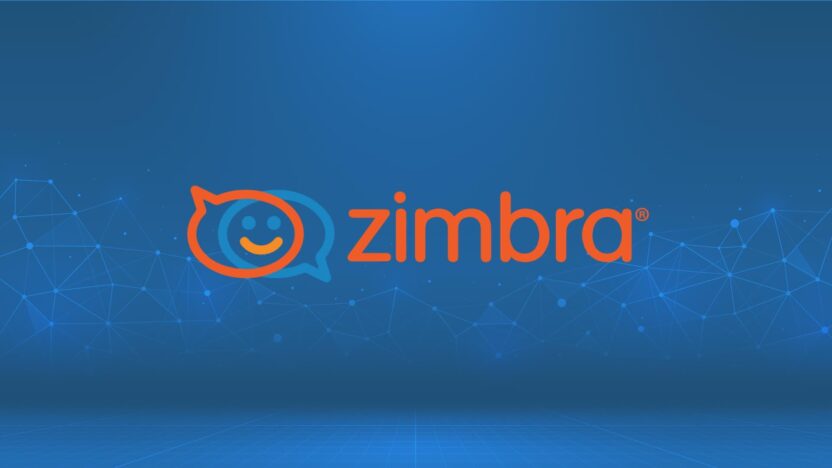Bu doküman, Zimbra üzerinde kendi SSL veya wildcard SSL sertifikasını nasıl yükleyeceğinizi ve yenileyeceğinizi açıklamaktadır. Zimbra’nın varsayılan SSL sertifikalarını değiştirmek, sitenizin güvenliğini artırmak için önemli bir adımdır. Aşağıdaki adımlarda, mevcut özel SSL sertifikalarını Zimbra’ya nasıl tanıtacağınızı adım adım bulabilirsiniz.
Ön Koşullar
- Zimbra Collaboration Suite (ZCS) kurulmuş ve çalışan bir sunucu.
- SSL sertifikanızın özel anahtar dosyası (
privkey.pem), sertifika dosyası (cert.pem) ve ara sertifika zincir dosyası (fullchain.pem) hazır durumda olmalıdır. Bu dosyalar genellikle SSL sağlayıcınız tarafından sağlanır. - Wildcard SSL kullanıyorsanız, ilgili alanlar bu sertifikaya uygun olmalıdır.
1. Adım: SSL Sertifika Dosyalarının Doğrulanması
Öncelikle, sertifika dosyalarının doğru ve uyumlu olup olmadığını doğrulamanız gerekmektedir. Bunun için aşağıdaki komutu çalıştırarak sertifika dosyalarınızın doğruluğunu test edin:
/opt/zimbra/bin/zmcertmgr verifycrt comm /opt/zimbra/cert/privkey.pem /opt/zimbra/cert/cert.pem /opt/zimbra/cert/fullchain.pem
/opt/zimbra/cert/privkey.pem: SSL sertifikasının özel anahtar dosyası./opt/zimbra/cert/cert.pem: SSL sertifikasının ana sertifika dosyası./opt/zimbra/cert/fullchain.pem: Ara (intermediate) sertifikaları içeren zincir dosyasıdır.
Bu komut, sertifika dosyalarının uyumlu olup olmadığını ve eksik bir dosya veya uyumsuzluk olup olmadığını kontrol eder. Eğer bir hata almazsanız, işlem başarıyla tamamlanmıştır ve devam edebilirsiniz.
2. Adım: Özel Anahtar Dosyasının Taşınması
Doğrulama işlemi tamamlandıktan sonra, özel anahtar dosyasını Zimbra’nın uygun dizinine kopyalayın. Özel anahtar dosyası Zimbra’nın ticari SSL sertifikası dizinine taşınmalıdır:
cp /opt/zimbra/cert/privkey.pem /opt/zimbra/ssl/zimbra/commercial/commercial.key
Bu işlem, özel anahtar dosyasını Zimbra’nın SSL yönetim dizinine taşır. Bu dizin, Zimbra’nın SSL yapılandırmasında kullandığı yerleşik dizindir.
3. Adım: SSL Sertifikalarının Zimbra’ya Yüklenmesi
Sertifikalarınızı Zimbra’ya tanıtmak için aşağıdaki komutu kullanın. Bu komut, SSL sertifikası ve ara sertifikaları Zimbra’ya uygun şekilde dağıtır:
/opt/zimbra/bin/zmcertmgr deploycrt comm /opt/zimbra/cert/cert.pem /opt/zimbra/cert/fullchain.pem
Bu komut:
/opt/zimbra/cert/cert.pemana SSL sertifikasını,/opt/zimbra/cert/fullchain.pemara sertifika zincirini yükler.
4. Adım: Yüklenen Sertifikaların Görüntülenmesi
Zimbra’ya yüklenen SSL sertifikalarını doğrulamak ve kontrol etmek için aşağıdaki komutu çalıştırın. Bu komut, Zimbra’nın şu anda yüklü olan SSL sertifikalarını gösterir:
/opt/zimbra/bin/zmcertmgr viewdeployedcrt
Bu komut ile sertifikalarınızın doğru şekilde yüklendiğinden emin olabilirsiniz. Çıktıda sertifikalarınızın detayları görüntülenecektir.
5. Adım: Zimbra Hizmetlerini Yeniden Başlatma
Sertifika yükleme işlemi tamamlandıktan sonra, Zimbra hizmetlerinin yeni sertifikaları kullanabilmesi için yeniden başlatılması gerekmektedir. Zimbra’yı yeniden başlatmak için aşağıdaki komutu kullanın:
zmcontrol restart
Bu işlem, Zimbra’nın tüm hizmetlerini yeniden başlatacak ve yeni sertifikaları aktif hale getirecektir.
Sonuç
Bu adımları izleyerek Zimbra sunucunuza özel veya wildcard SSL sertifikalarını başarıyla yükleyebilir ve güncelleyebilirsiniz. Zimbra, sertifikalarınızı doğru şekilde yüklediğinizde güvenli bir şekilde HTTPS üzerinden çalışmaya başlayacaktır. Sertifikalarınızın süresinin dolmasını önlemek için belirli aralıklarla bu adımları tekrarlamanız önerilir veya otomatik yenileme işlemleri kurabilirsiniz.